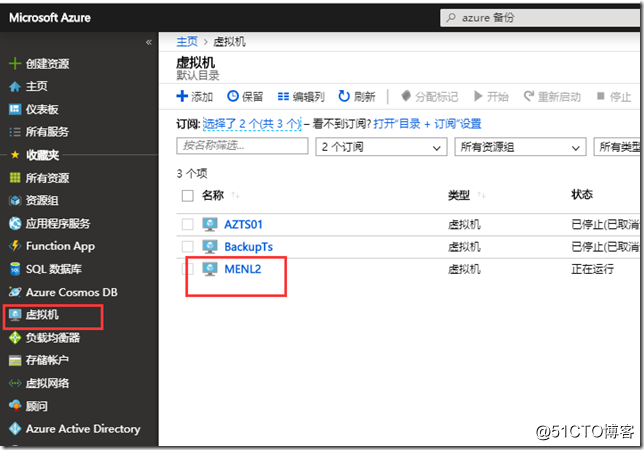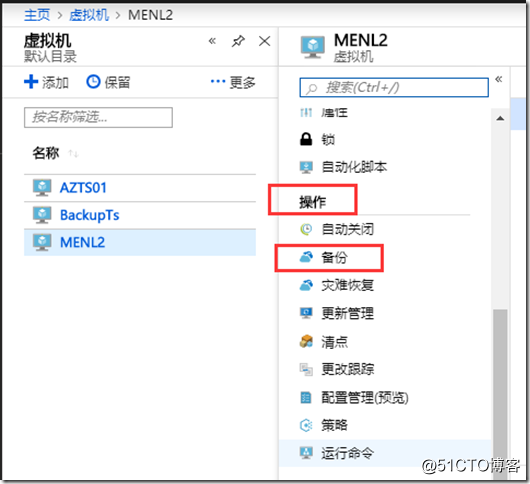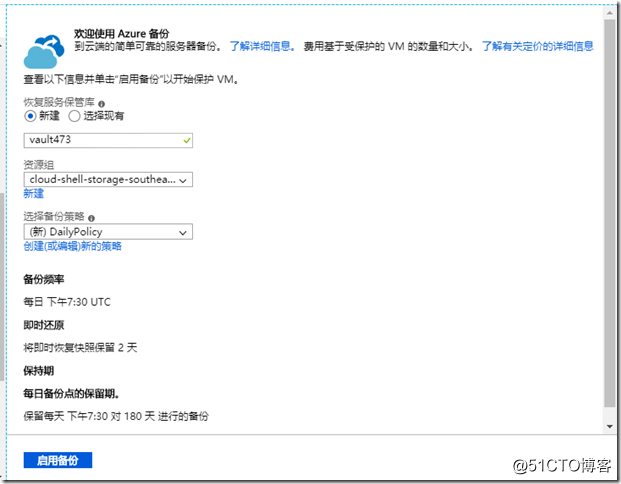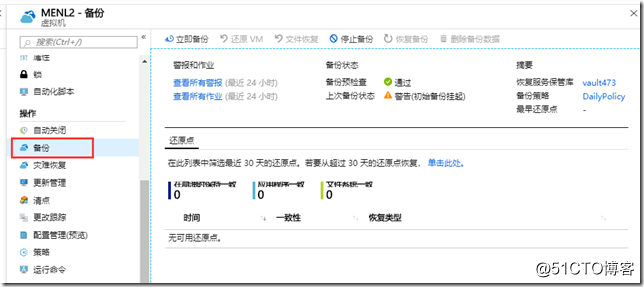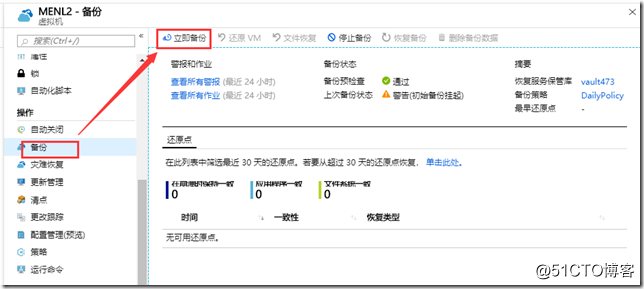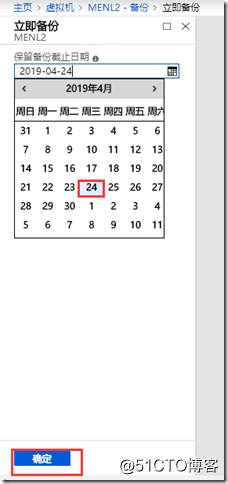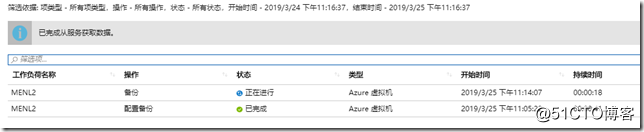本文将介绍如何使用Azure备份服务备份 Azure VM 。可以使用以下几种方法备份Azure VM:
- 单Azure VM:本文中的说明介绍了如何直接从VM设置备份Azure VM。
- 多个Azure VM:您可以设置Recovery Services保管库并为多个Azure VM配置备份。这将在后一篇博文中进行介绍。
为了备份Azure VM,Azure Backup会在计算机上运行的VM代理上安装扩展。如果您的VM是从Azure市场映像创建的,则代理将运行。在某些情况下,例如,如果您创建自定义VM,或者从本地迁移计算机。您可能需要手动安装代理。安装代理后,启用备份时,Azure备份会将备份扩展安装到代理。它无需用户干预即可更新和修补扩展。
一、从Azure VM设置备份
- 登录Azure门户。
- 点击左侧导航栏--虚拟机,从VM列表中选择需要备份的虚拟机,见下图
3.在“操作”中找到“备份”,点击备份
4.恢复服务保管库中,执行以下操作:
- 如果您已有保管库,请单击“ 选择现有”,然后选择保管库。
- 如果您没有保管库,请单击“ 新建”。指定Vault的名称。它在与VM相同的区域和资源组中创建。直接从VM设置启用备份时,无法修改这些设置。
4.在“选择备份策略”中,执行以下操作:
- 保留默认策略。这将在指定的时间每天备份VM一次,并在保管库中保留备份30天。
- 如果有,请选择现有备份策略。
- 创建新策略,并定义策略设置。
5.点击启用备份,这会将备份策略与VM关联。
可以在门户通知中跟踪配置进度。作业完成后,在VM菜单中,单击“ 备份”。该页面显示VM的备份状态,有关恢复点,正在运行的作业和已发出警报的信息。
6.启用备份后,将运行初始备份。您可以立即启动初始备份,也可以按照备份计划等待它开始。
- 在初始备份完成之前,上次备份状态显示为警告(初始备份暂挂)。
- 要查看下一个计划备份的运行时间,请单击备份策略名称。
立即运行备份
要立即运行备份,请在VM菜单中单击“ 备份” >“立即备份”。
在“ 立即备份”中,使用日历控件选择,直到恢复点将保留>和“ 确定”。
查看备份作业